Serials Inventor
Content Center Trên Inventor
Content Center Trên Inventor
Nếu bạn sử dụng Autodesk Inventor, chắc hẳn đã quen thuộc với Content Center, một thư viện gồm các chi tiết tiêu chuẩn hỗ trợ thiết kế. Nhưng bạn đã bao giờ gặp phải lỗi mất liên kết với các chi tiết trong Content Center khi chia sẻ dữ liệu thiết kế cho đồng nghiệp chưa? Hãy cùng OneCAD Vietnam khám phá cách hoạt động của Content Center, để hiểu rõ hơn về cách nó cải thiện quy trình thiết kế và phương án khắc phục các lỗi phổ biến trong bài viết dưới đây!

Cách thức hoạt động của Content Center trên Inventor
2. Tổng Quan Về Content Center
Content Center trong Autodesk Inventor là công cụ quản lý và lưu trữ các chi tiết tiêu chuẩn được Inventor cung cấp. Nó hỗ trợ quá trình thiết kế trở nên nhanh chóng và hiệu quả bởi bạn không mất thời gian để mô hình hóa lại chi tiết cho các công đoạn lắp ráp hoặc sử dụng với các công cụ khác như Frame Generator, Bolted Connections, và Tube and Pipe. Content Center bao gồm một thư viện lớn với hơn 750.000 chi tiết phân theo nhiều tiêu chuẩn phổ biến hiện nay như ISO, ANSI, DIN, JIS,… Bạn có thể tùy biến và mở rộng thư viện theo nhu cầu cá nhân, giúp quy trình thiết kế trở nên hiệu quả và có tính nhất quán hơn.
 Tổng quan về Content Center trên Inventor
Tổng quan về Content Center trên Inventor
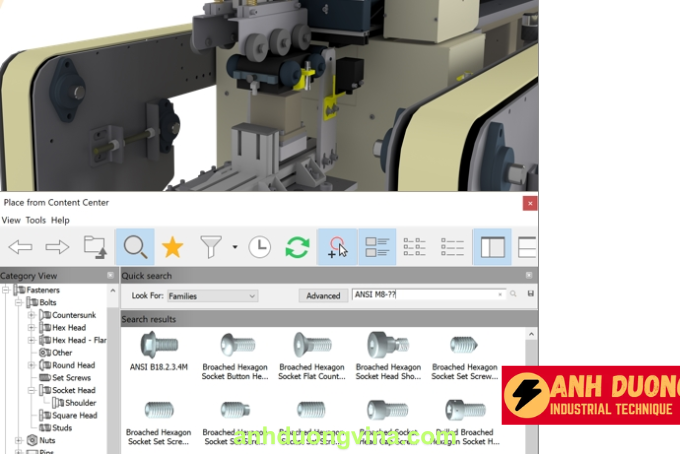
3. Cách Hoạt Động Của Content Center
Để hiểu rõ về cách thức hoạt động của Content Center, bạn cần nắm rõ hai yếu tố sau đây:
3.1 Các Tệp IDCL
Trong Autodesk Inventor, các tệp tin IDCL đóng vai trò quan trọng trong việc quản lý và sử dụng các chi tiết tiêu chuẩn trong Content Center. Bạn có thể hiểu IDCL là file đã được nén lại các chi tiết theo từng tiêu chuẩn như ISO, ANSI, trong mỗi file sẽ chứa đầy đủ các thông số kỹ thuật, kích thước và thông tin cần thiết để tạo ra các chi tiết theo yêu cầu trong quá trình thiết kế.
3.2 Nơi Lưu Trữ Các Chi Tiết Tiêu Chuẩn
Nơi Lưu Trữ Các Tệp IDCL
Mặc định, đường dẫn lưu trữ của các tệp IDCL với Inventor 2024 sẽ là:
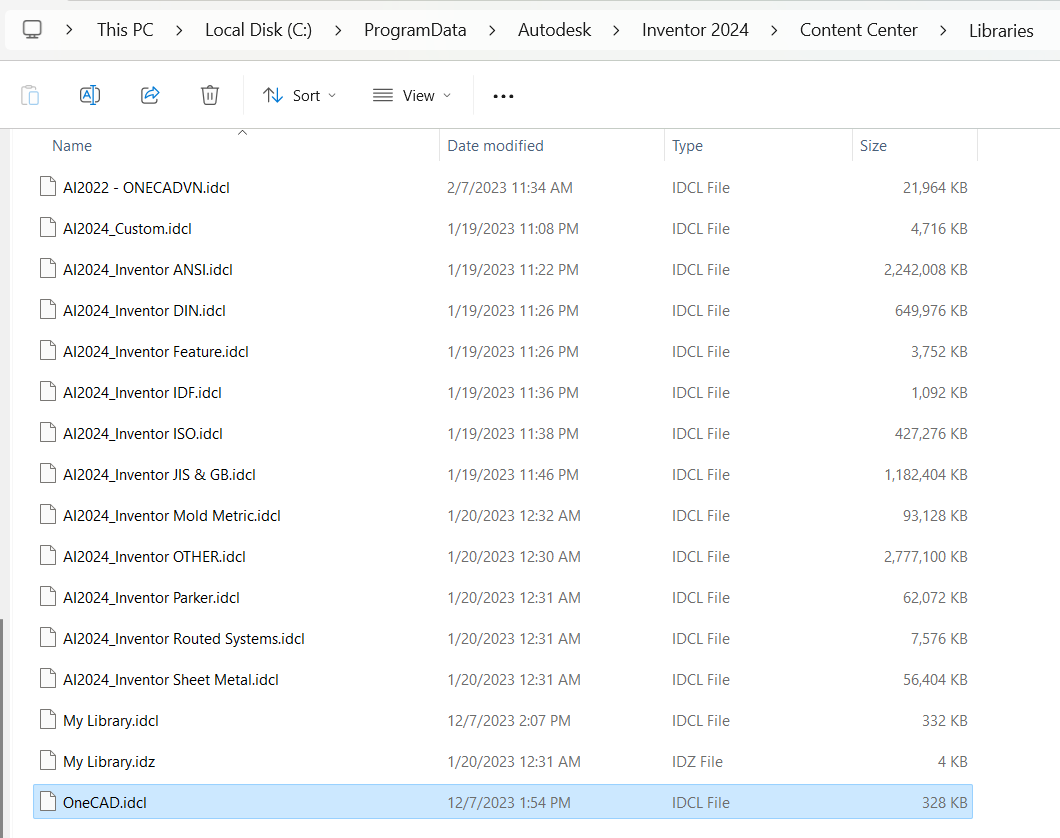
Nơi lưu trữ các tệp IDCL
Nơi Lưu Trữ Các Chi Tiết Tiêu Chuẩn
Khi bạn chọn một chi tiết từ Content Center để đặt vào mô hình, Inventor sẽ tạo ra một file tương ứng của chi tiết đó. File này, theo thiết lập mặc định, sẽ được lưu trữ trong thư mục My Documents. Việc quản lý đường dẫn đến thư mục này là quan trọng để duy trì liên kết giữa mô hình và chi tiết trong Content Center. Nếu đường dẫn không được quản lý chặt chẽ, có thể xảy ra tình trạng mất liên kết khi bạn chia sẻ hoặc di chuyển mô hình sang thư mục khác.
Ví dụ minh họa về cách Content Center hoạt động
Sau khi bạn chọn và đưa các chi tiết trong Content Center vào môi trường Assembly, phần mềm dựa vào tiêu chuẩn bạn đã chọn và những thông tin có trong file IDCL để tạo ra các chi tiết tương ứng và lưu ở thư mục có địa chỉ là:
Trong đó: <xxx> là tên máy của bạn.
4. Lỗi Thường Gặp Trong Content Center
Một số bạn sẽ bị nhầm lẫn khi chia sẻ file thiết kế với người khác, bạn chỉ gửi file Assembly thì khi họ mở lên sẽ gặp lỗi mất liên kết với các chi tiết tiêu chuẩn vì Inventor hoạt động dựa vào sự liên kết giữa các đối tượng theo đường dẫn và vị trí lưu. Khi muốn chia sẻ, bạn phải gửi tất cả thư mục bao gồm cả thư mục chứa các chi tiết tiêu chuẩn.

Để hỗ trợ người dùng dễ dàng hơn trong việc chia sẻ, Inventor cung cấp tính năng Pack and Go. Nói một cách đơn giản, tính năng này sẽ đóng gói tất cả thông tin liên quan thành một file nén, từ đó khi bạn chia sẻ thiết kế với đồng nghiệp thì tất cả dữ liệu sẽ được truyền tải đầy đủ.
Trước đây, OneCAD Vietnam đã thực hiện nội dung liên quan đến Pack and Go, các bạn có thể tham khảo tại đây để biết thêm thông tin.
5. Kết Luận
Content Center trong Autodesk Inventor là một công cụ quan trọng giúp quản lý và sử dụng chi tiết tiêu chuẩn một cách hiệu quả trong quá trình thiết kế. Cách hoạt động của Content Center dựa vào các tệp IDCL để tạo ra chi tiết từ thông số và kích thước tiêu chuẩn. Để giảm thiểu khả năng gặp lỗi mất liên kết khi chia sẻ dữ liệu, bạn nên sử dụng tính năng Pack and Go để đóng gói và chia sẻ toàn bộ dữ liệu cần thiết, đảm bảo tính nhất quán trong quản lý.
Hy vọng qua bài viết này, bạn đã nắm vững cách sử dụng Content Center trong Autodesk Inventor. Nếu bạn có bất kỳ thắc mắc hoặc muốn chia sẻ kinh nghiệm, hãy để lại bình luận phía dưới!
6. Xem Thêm Bài Viết Liên Quan
Tính Năng Mô Phỏng Tích Hợp Trên Inventor và Inventor Nastra
Cách Trao Đổi Dữ Liệu Từ Inventor Sang Revit
—Cách Trao Đổi Dữ Liệu Từ Inventor Sang Revit—


